Adobe Bridgeによる画像管理
Adobe Bridgeは写真や制作ファイルの管理・閲覧が簡単にできるメディア管理ツールです
Adobe Bridgeは、Adobe CCまたは、photoshopやIllustratorなど代表的なソフトに同梱されていますが、
写真のみならず、動画やIllustratorやInDesignなどのデザインデータやPDFも表示できるのが特長です
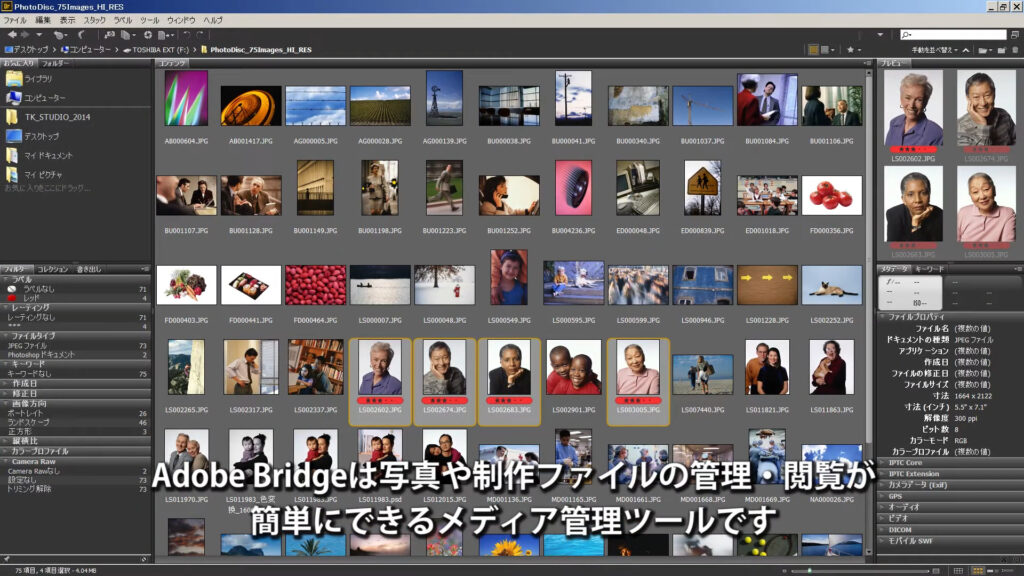
Adobe Bridgeを使いこなすのには、まず多彩なワークスペースを理解しましょう
ワークスペースとは、「作業場」の意味で、8つの設定が用意されています
このうち使用頻度の高い3つについてみておきましょう
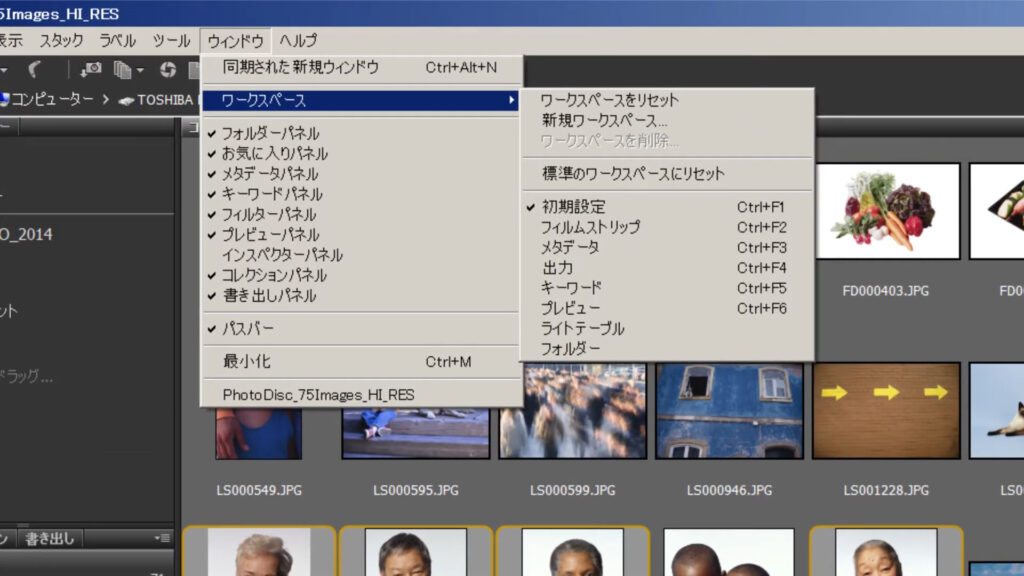
まず初期設定
写真の荒選りとラベル、レーティング、キーワードなどの仕分けに便利です
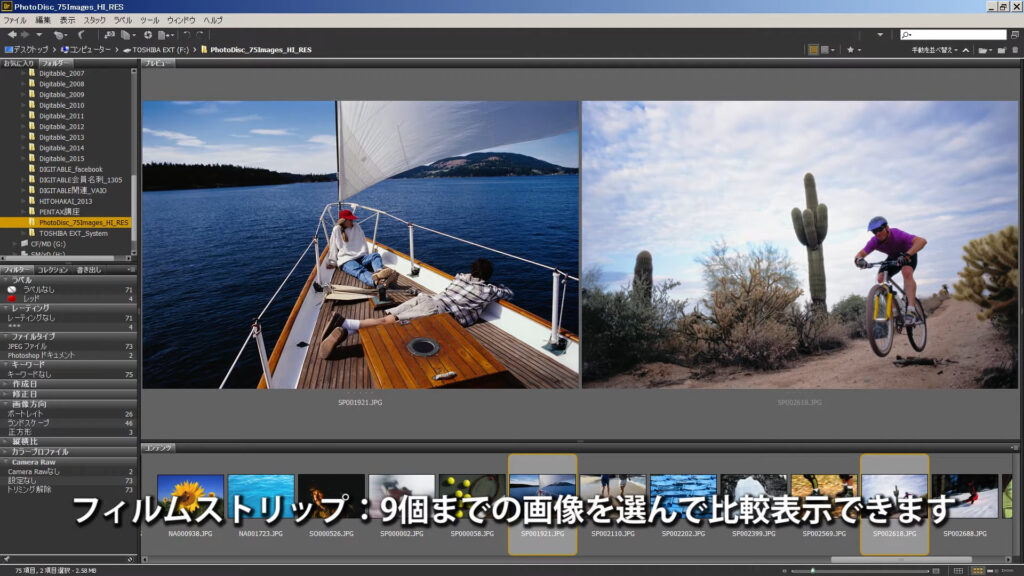
続いてフィルムストリップ
写真をじっくり選択用の基本モードで、9個までの画像を選んで比較表示できます
ラベル、レーティングも使いやすく、ルーペ機能で見たい部分のピントがワンタッチで確認できます
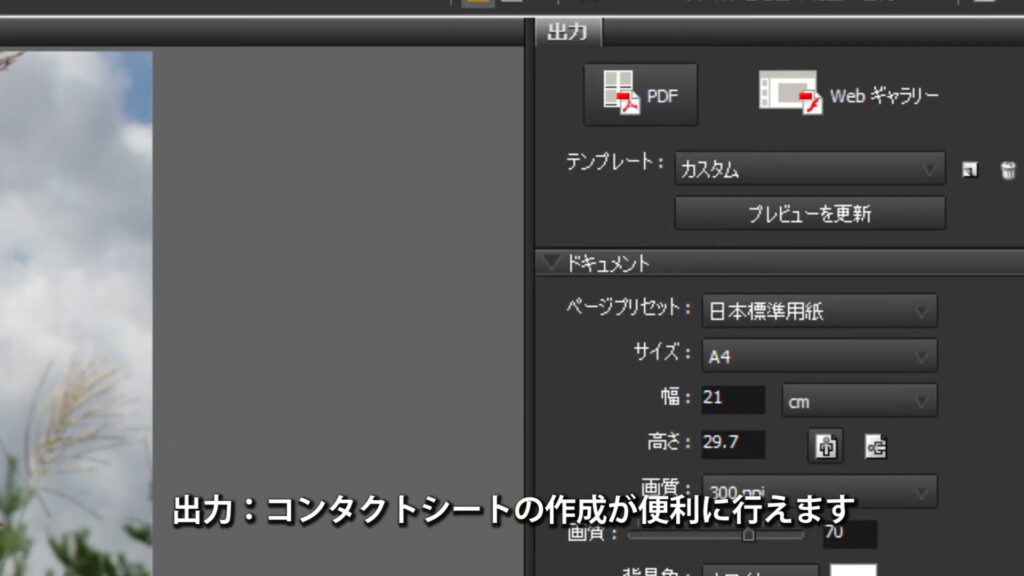
出力のワークスペースも重要です
一覧を印刷したい時に便利な、コンタクトシートの作成が便利に行えます
尚、Bridgeそのものにはプリント機能はありませんが、PDFやWebページに出力し、そちらの機能で印刷を行うようになっています
その他、メタデータ、キーワード、プレビュー、ライトテーブル、フォルダー のワークスペースがあります
実にたくさんのスペースがあるようですが、先程の3つのスペースから使いこなして行きたいと思います
そこで鍵になるのは表示法です
Bridgeではさまざまな表示法が可能で、好みのワークスペースを作り出すことも出来ます

まずブラウズモード
画像を選択してスペースキーを押すとプレビューモードになります

画像を複数選択してコマンド+Bを押すとブラウズモードになります
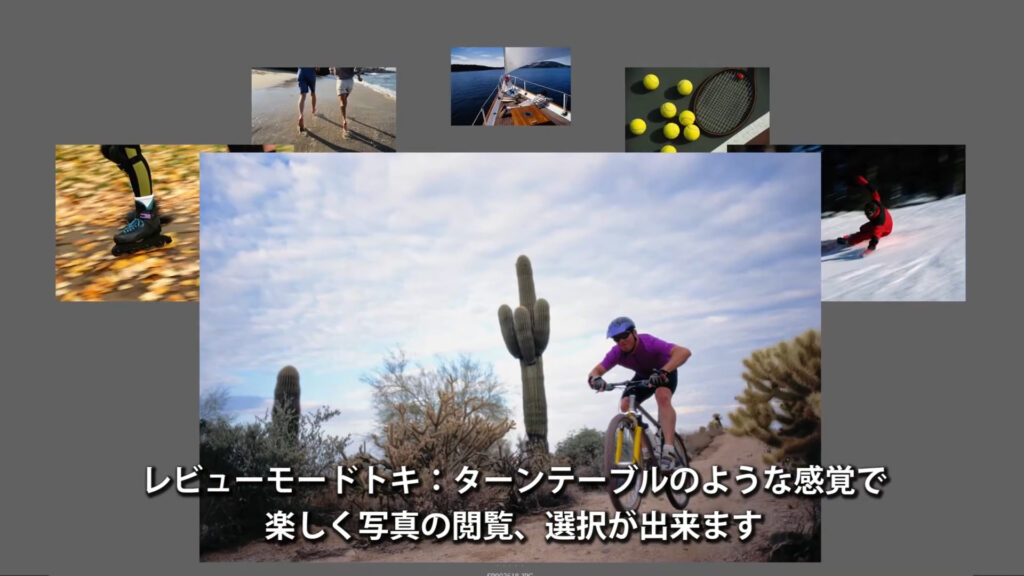
左下の矢印で画像を送ったり、選別中の選択を解除できます
またブラウズモードで、5つ以上画像を選択すると、レビューモードになります

便利なルーペ機能も抑えておきましょう
画像をCtrl(MacではComand)+クリックするとルーペで拡大が表示され、「+」「-」キーで拡大率も変更出来ます
複数画像でルーペを表示しておき、コマンドキーを押しながら動かすと全てのルーペを同時に動かせます
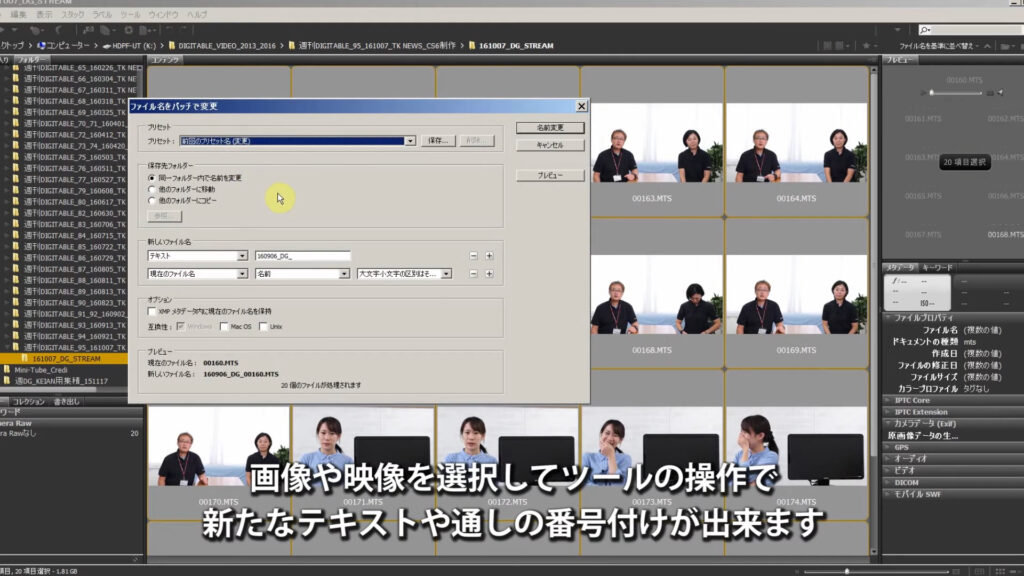
ファイル名をバッチで変更することも出来ます
画像や映像を選択したらツールからこの機能を選択、簡単な操作で、新たなテキストや通しの番号付けが出来ます
写真だけでなく同時に撮ったビデオもまとめて整理できるので、とても便利です
ワークフローの効率化という点で最後にもう一つ、複数ウィンドウについてです
以外と知られてないようですが、Bridgeは複数のビューアを開けるのです
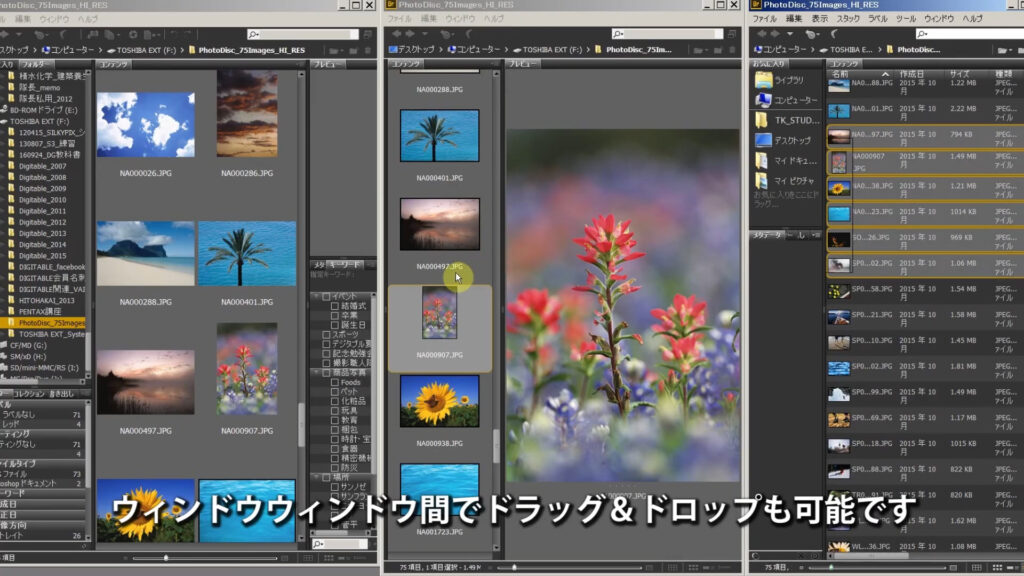
「新規ウィンドウ」を実行すると、既に開いているウィンドウが複製されますが、ここから別のフォルダーを選択すれば複数のフォルダを見ることができます
または同じフォルダーのワークスペースを変更して、メタデータパネルやプレビューパネルを開くのも便利です
ウィンドウ間でドラッグ&ドロップも可能なんですよ
動画もご覧ください

